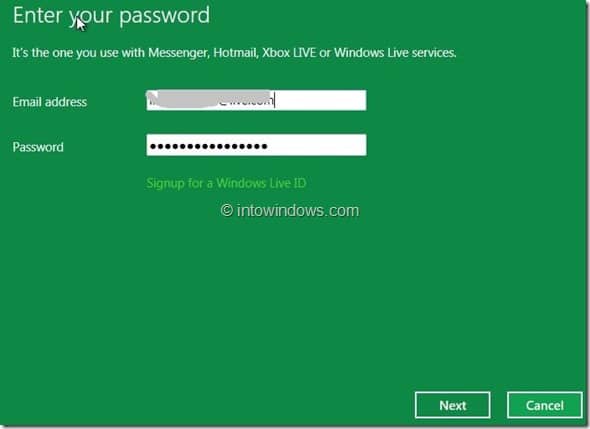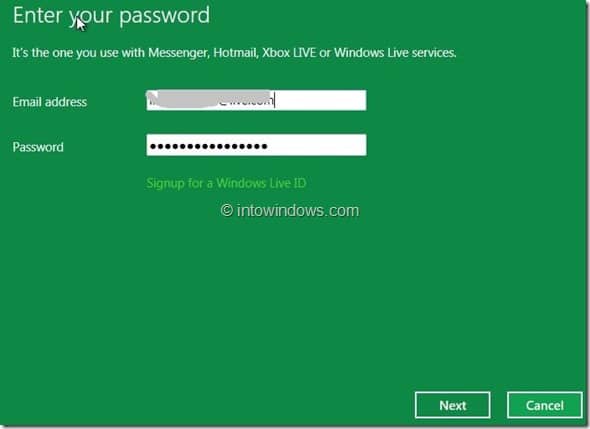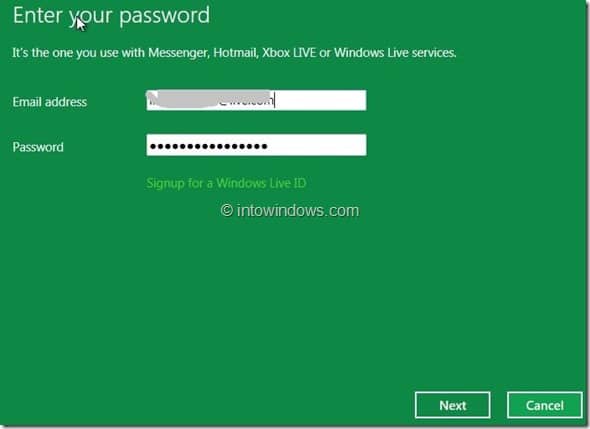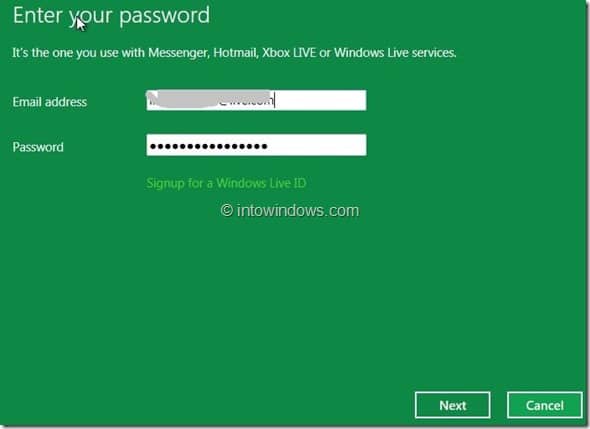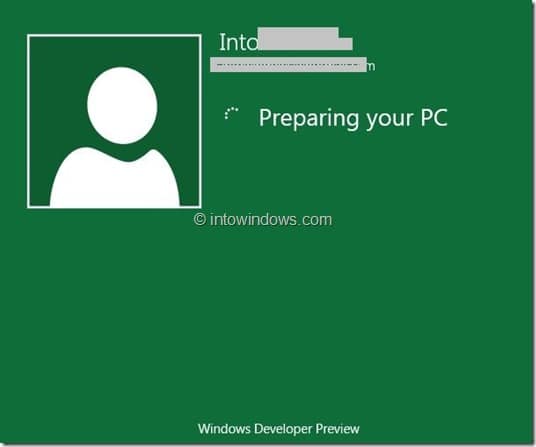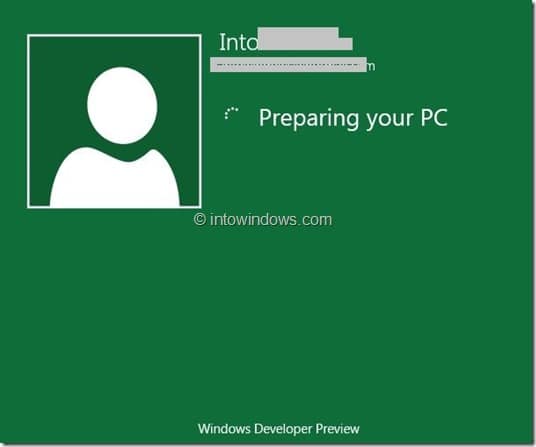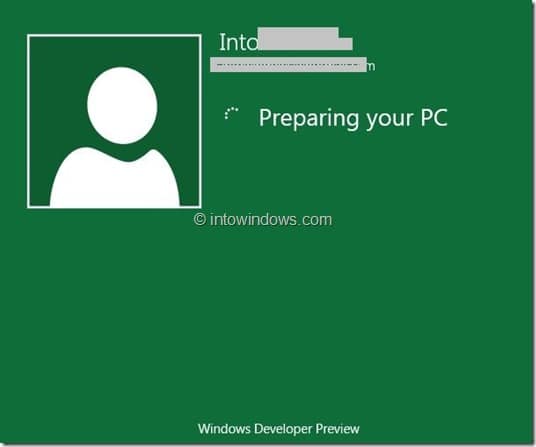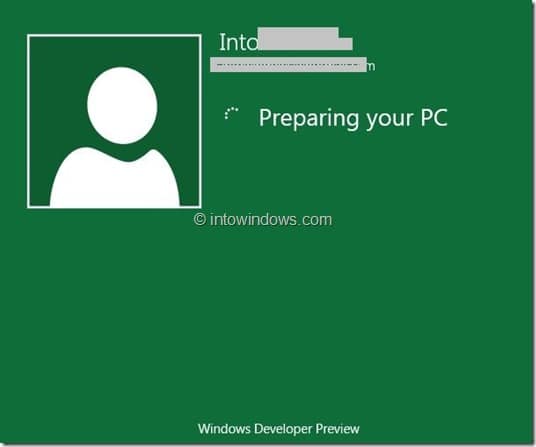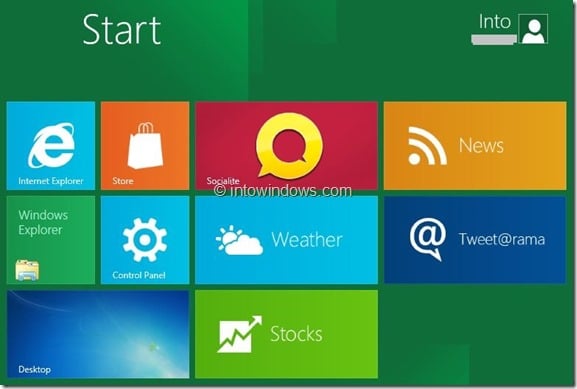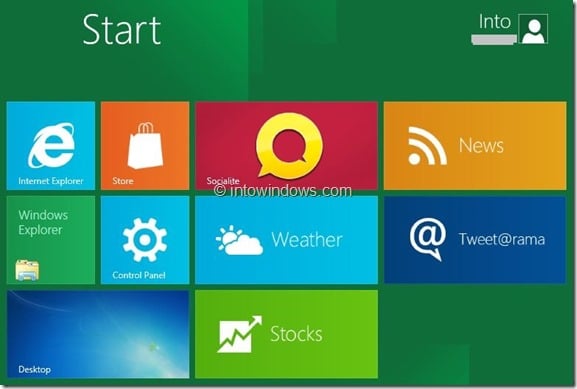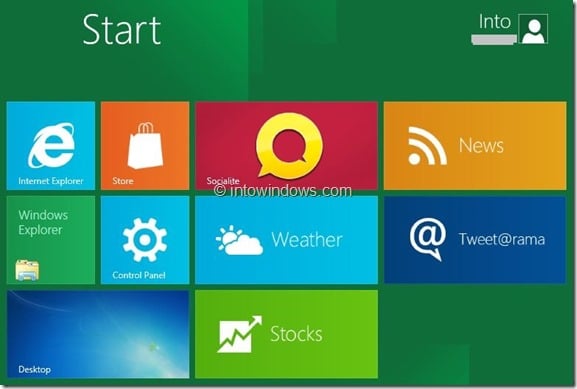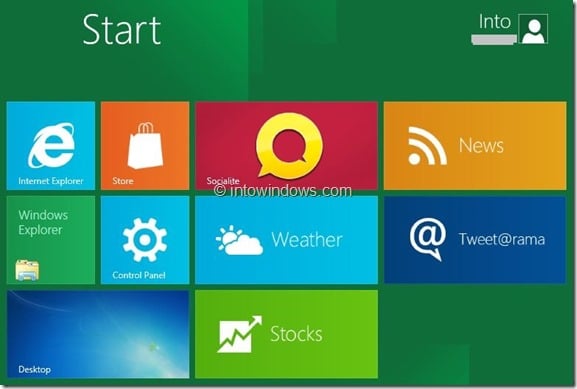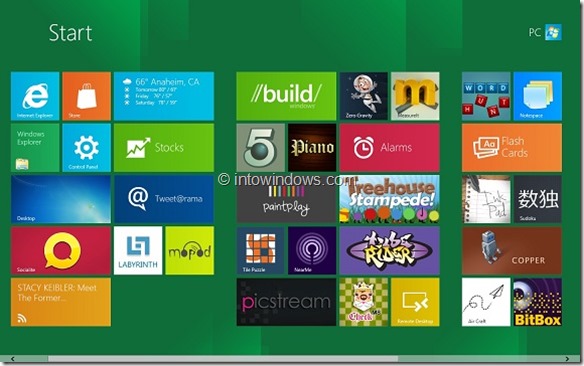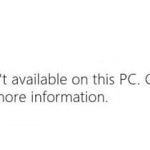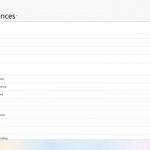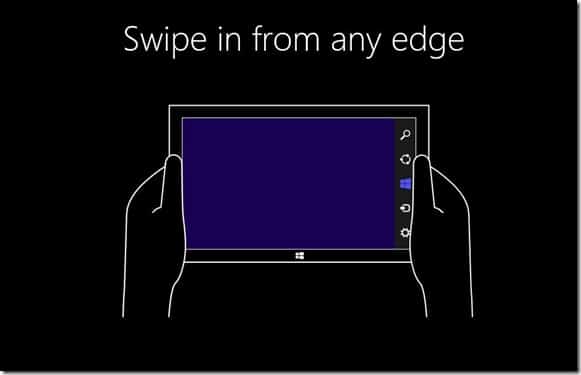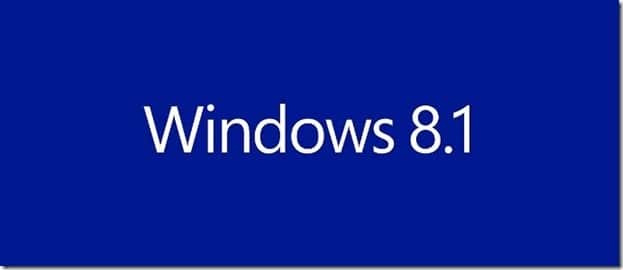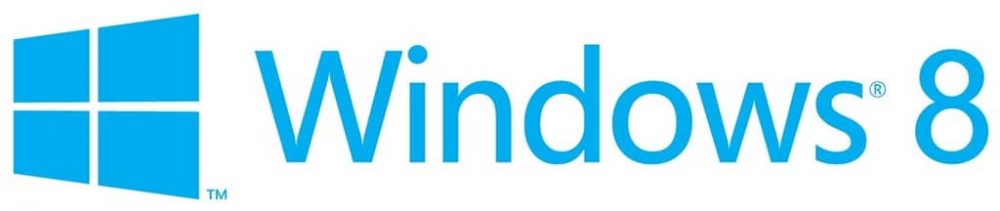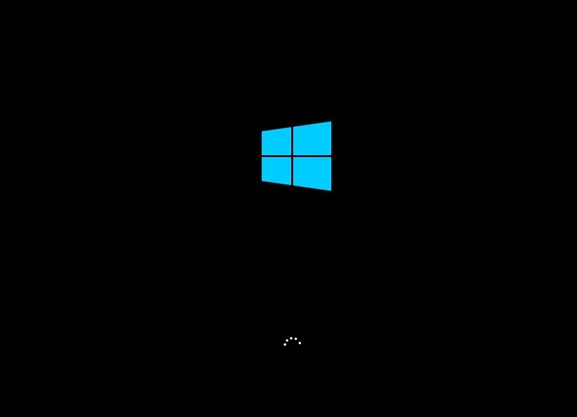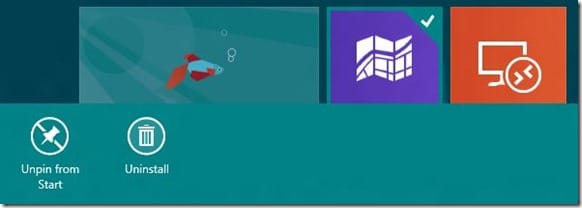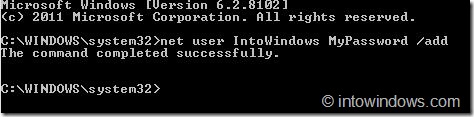Windows 8 est enfin disponible au téléchargement auprès de Microsoft. Si vous avez déjà téléchargé votre copie de Windows 8, voici le guide que vous devez suivre pour installer avec succès Windows 8 Developer Preview sur votre PC sans aucun problème.
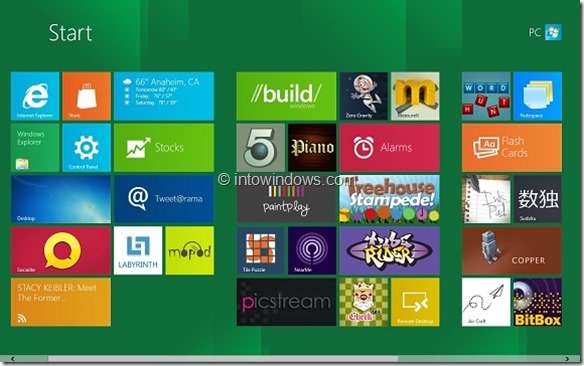
Il existe de nombreuses façons d’installer Windows 8 sur un PC. Avant de commencer la procédure, vous devez créer un support d’installation amorçable à partir du fichier ISO afin d’installer Windows 8 sur votre machine. Vous pouvez utiliser une clé USB, un disque dur externe ou un DVD pour créer un support d’installation. Voici quelques-uns de nos guides qui vous aideront à créer un support d’installation à l’aide du fichier ISO:
# Comment installer Windows 8 Developer Preview à partir d’une clé USB
# Comment installer Windows 8 à partir d’une clé USB
# Comment rendre USB amorçable dans Windows 8 Developer Preview
# Comment vérifier si la clé USB Windows 8 est amorçable
# Comment installer Windows 8 à partir de fichiers ISO
Une fois que vous avez un support d’installation Windows 8 amorçable, vous êtes prêt à suivre les étapes mentionnées ci-dessous.
REMARQUE: Il est supposé que vous avez activé la fonction de démarrage USB dans le BIOS (si vous utilisez USB comme support d’installation).
Procédure:
Étape 1: Connectez la clé USB amorçable de Windows 8 au PC ou insérez un DVD amorçable dans le plateau du lecteur optique et redémarrez la machine.
Étape 2: Appuyez sur n’importe quelle touche du clavier si le message «Appuyez sur n’importe quelle touche pour démarrer à partir d’un CD ou d’un DVD» apparaît à l’écran. Mais si vous démarrez à partir de l’USB, Windows commencera automatiquement à charger les fichiers requis pour démarrer le processus d’installation. Une fois que vous appuyez sur la touche (si vous utilisez le DVD pour démarrer), vous verrez Windows charger tous les fichiers nécessaires pour commencer le processus d’installation.
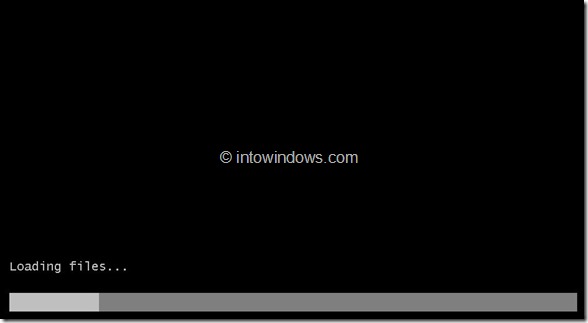
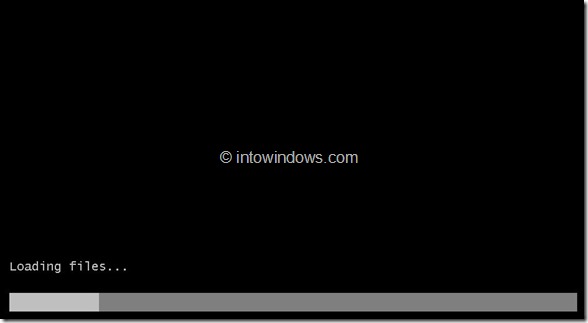
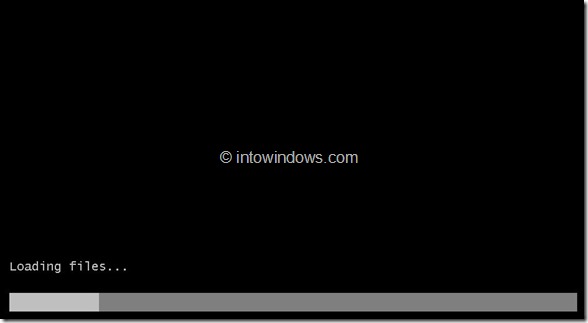
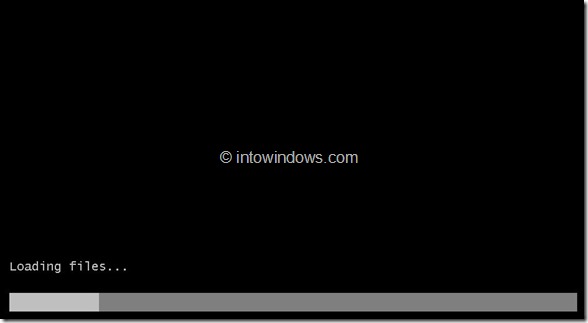
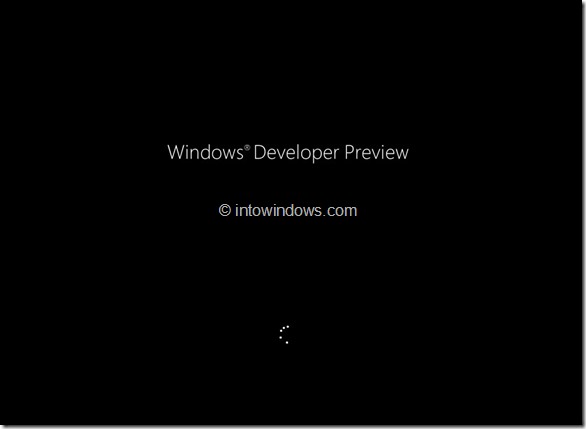
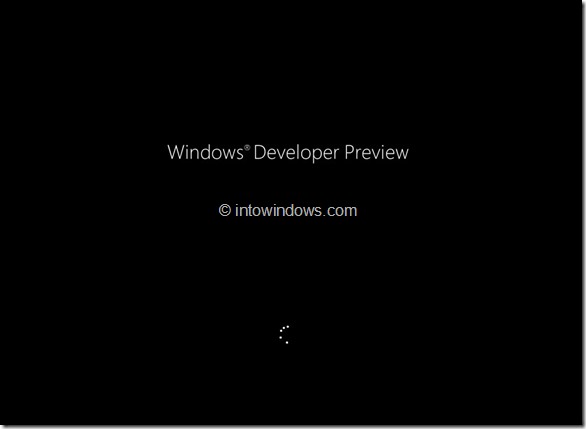
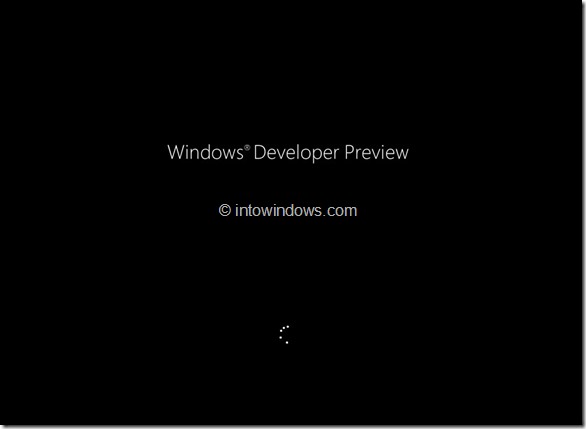
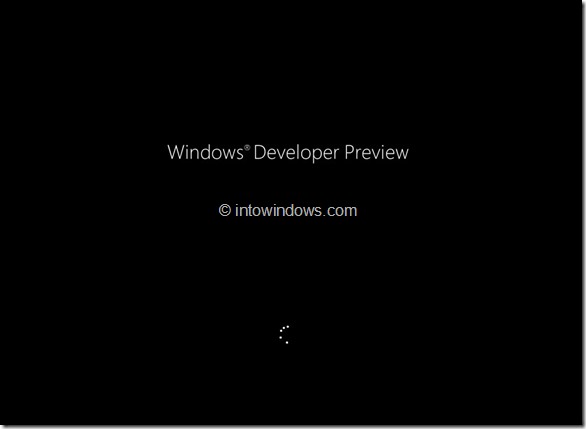
Étape 3: Sur l’écran suivant, sélectionnez votre langue, l’heure, le format de devise et le type de clavier. Conserver les options par défaut devrait convenir à la plupart des utilisateurs. Cliquez sur Le suivant pour passer à l’étape suivante.
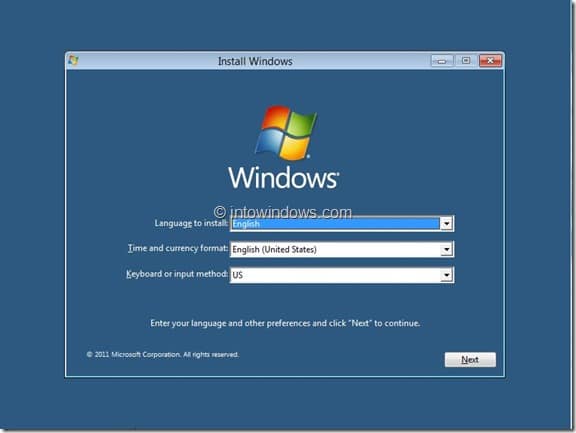
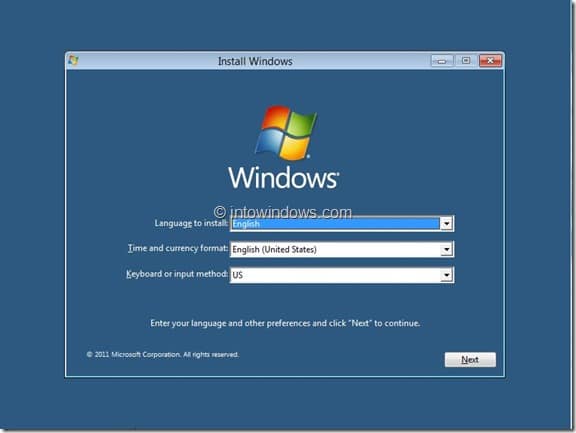
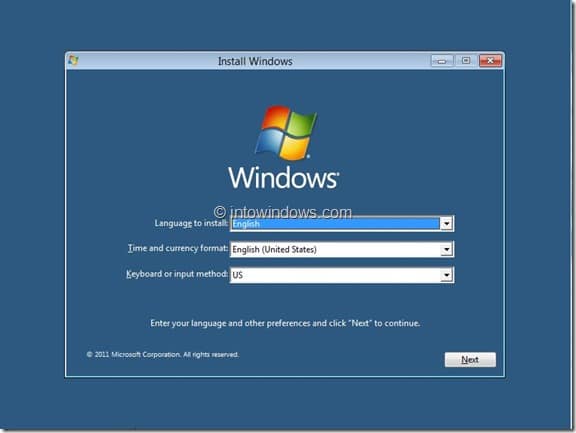
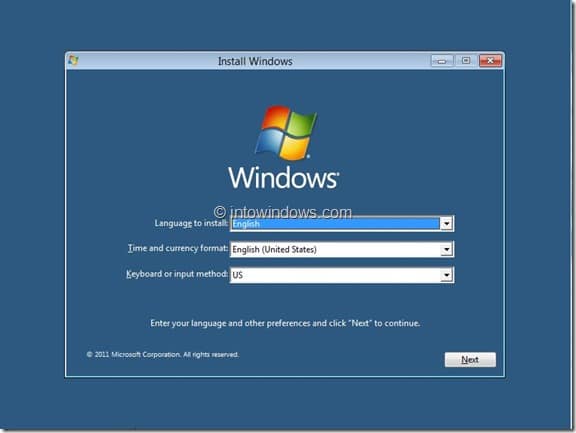
Étape 4: Dans Installer Windows écran, cliquez sur Installer maintenant pour accéder à l’écran du contrat de licence. Vérifier J’accepte les termes de la licence et cliquez sur le bouton Suivant.
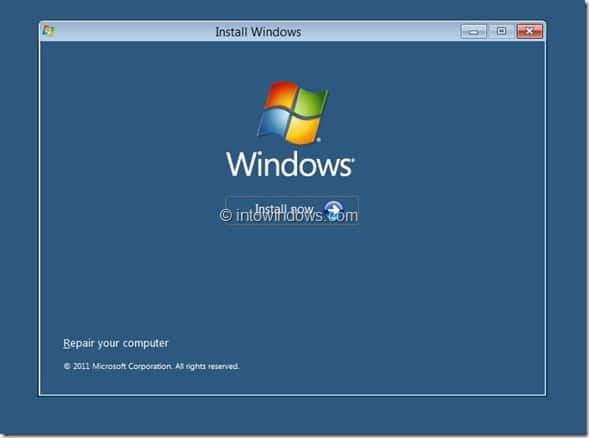
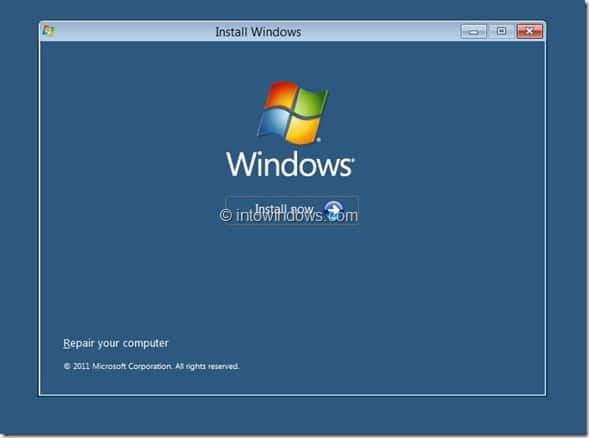
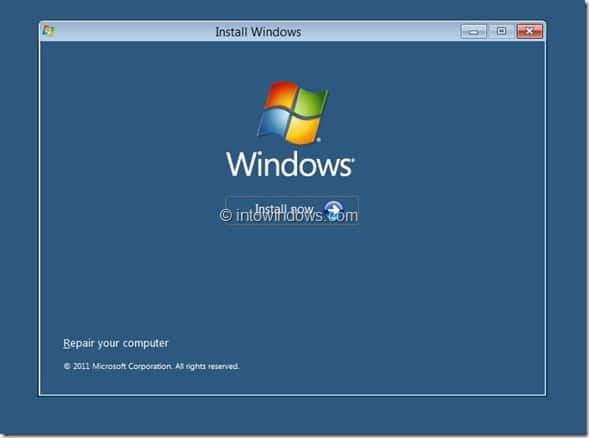
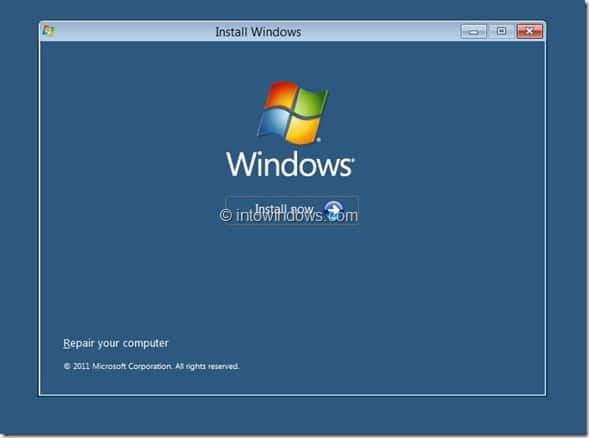
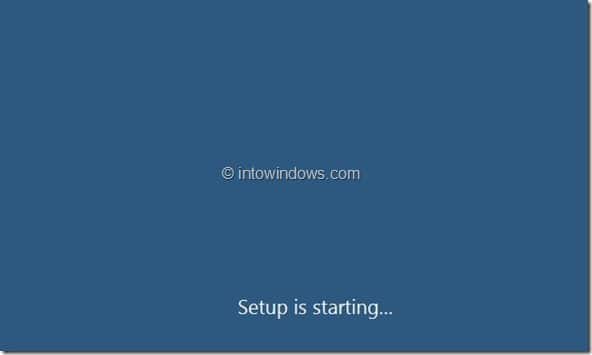
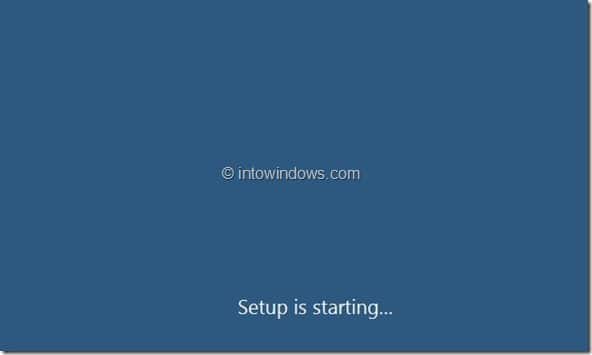
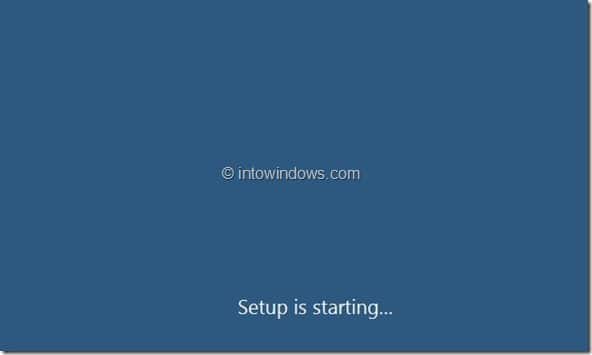
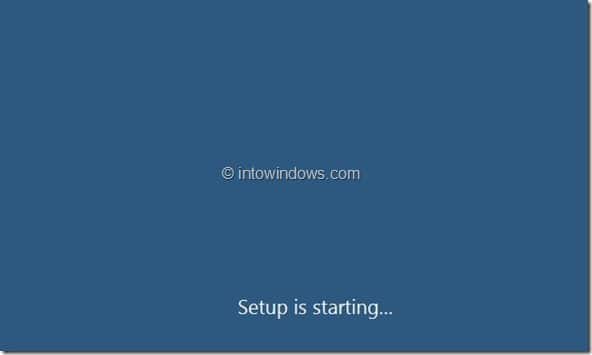
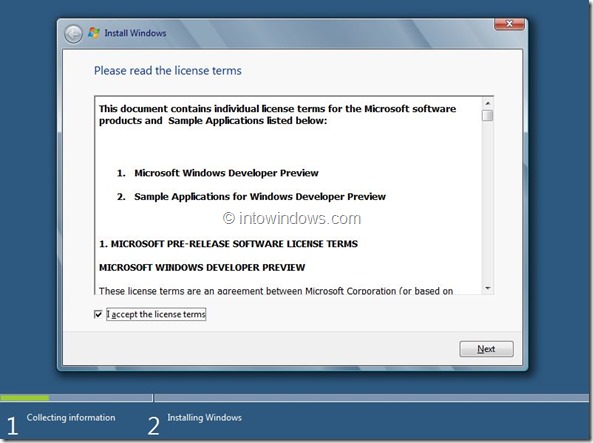
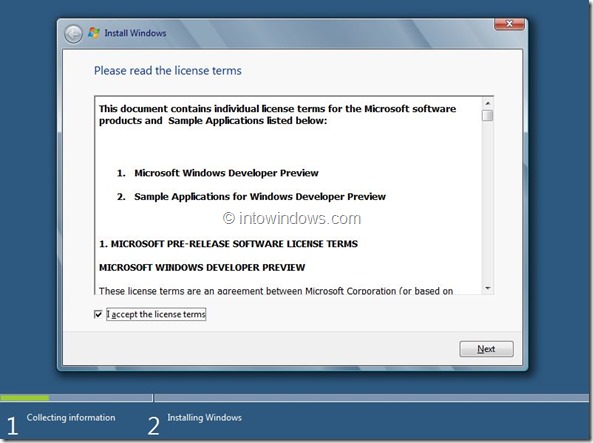
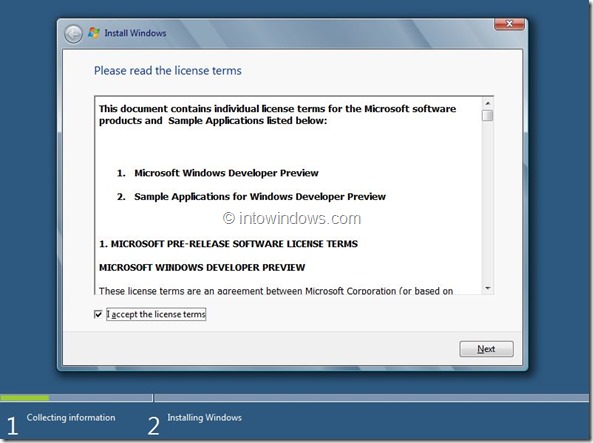
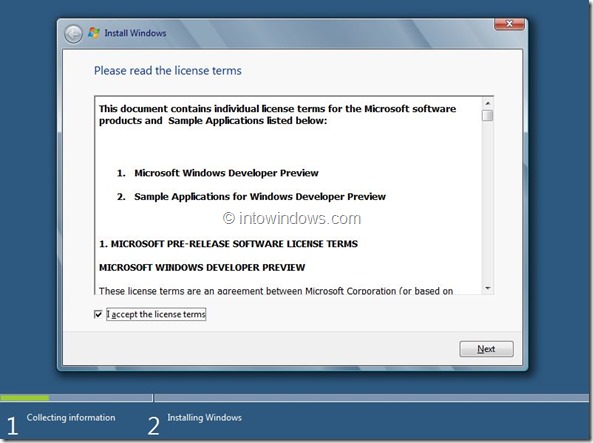
Étape 5: Lorsque vous êtes invité à sélectionner le type d’installation que vous souhaitez effectuer, cliquez sur Personnalisé (avancé) car il n’est pas possible de mettre à niveau de Windows 7 vers Windows 8 Developer Preview. Cliquez sur l’option Personnalisé (avancé) pour accéder à l’écran de sélection du lecteur où vous devez sélectionner la partition sur laquelle vous souhaitez installer Windows 8.




Microsoft recommande un minimum de 16 Go d’espace libre pour installer Windows 8. Mais si vous prévoyez d’installer votre logiciel tiers préféré sur Windows 8, nous vous recommandons une partition avec au moins 30 Go d’espace libre. Vous pouvez utiliser les outils de disque disponibles dans Options de conduite pour supprimer, formater et créer de nouvelles partitions.
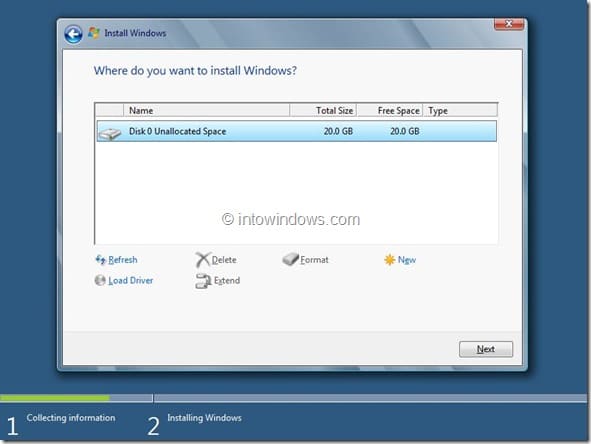
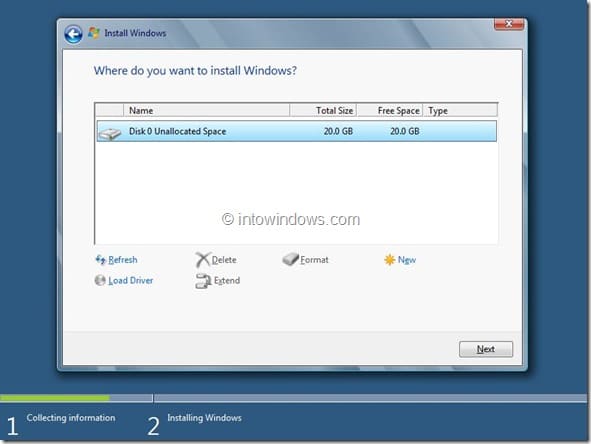
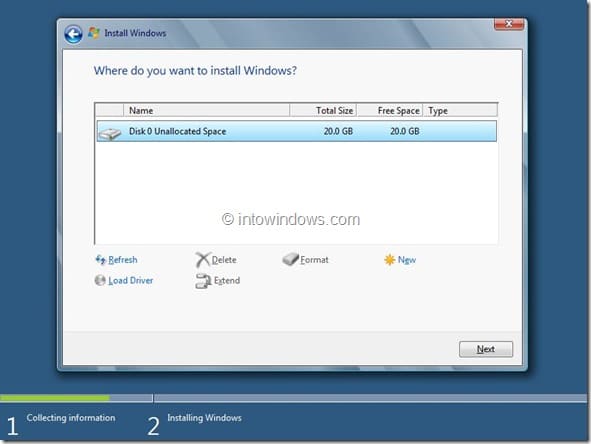
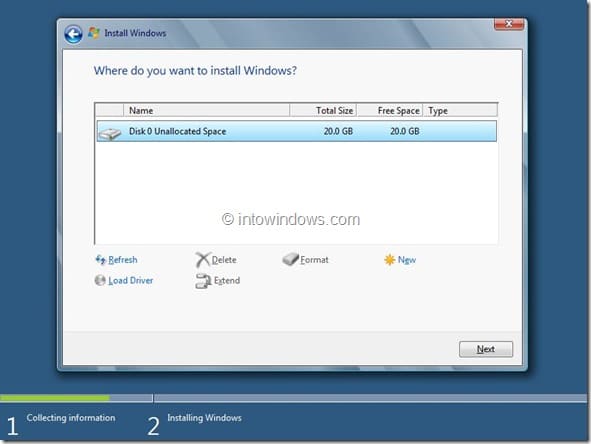
Sélectionnez la partition et cliquez sur Le suivant pour démarrer l’installation de Windows 8 sur la machine. Votre PC peut redémarrer pendant le processus.
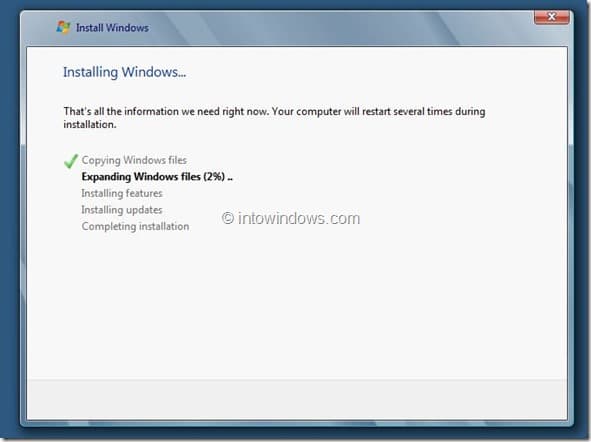
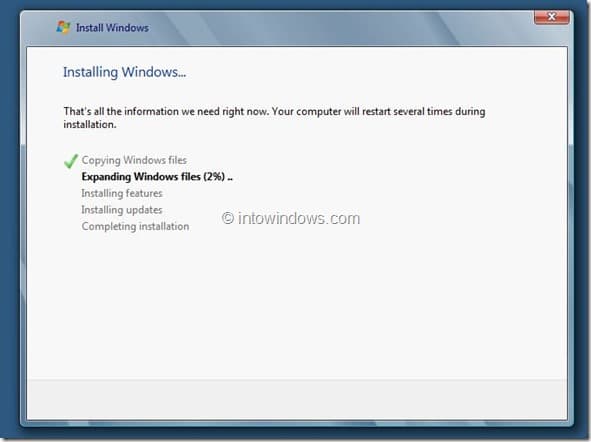
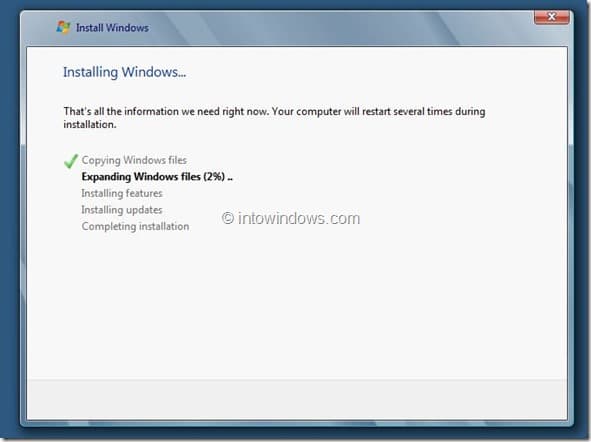
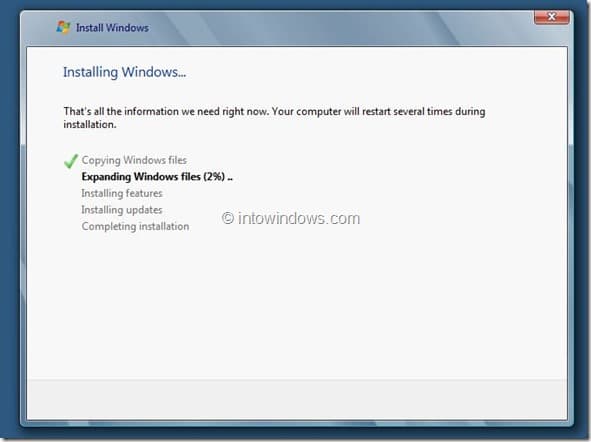
Étape 6: Après quelques minutes et un redémarrage, vous verrez l’écran suivant:
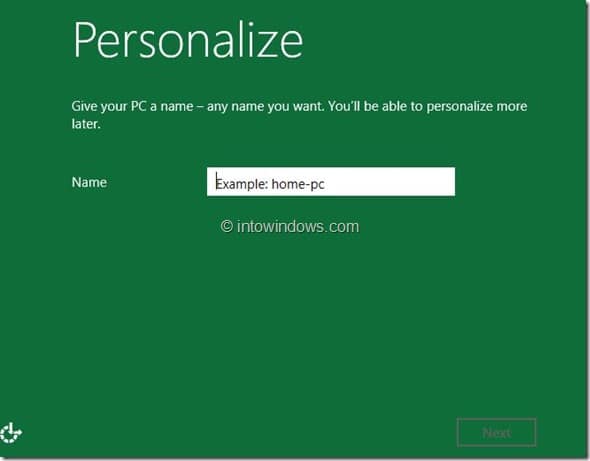
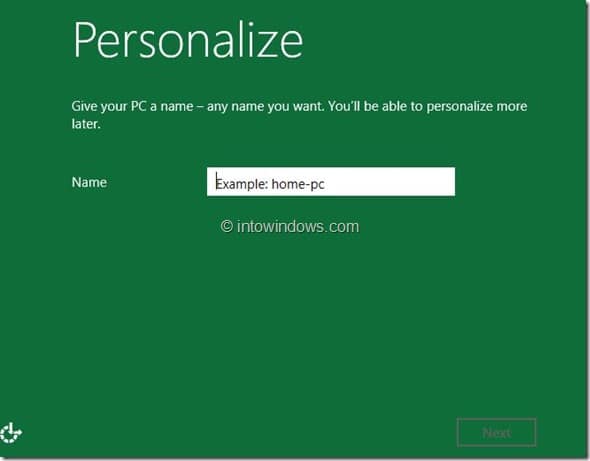
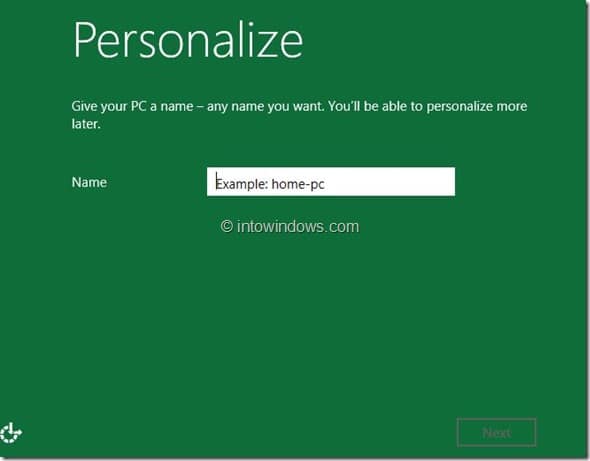
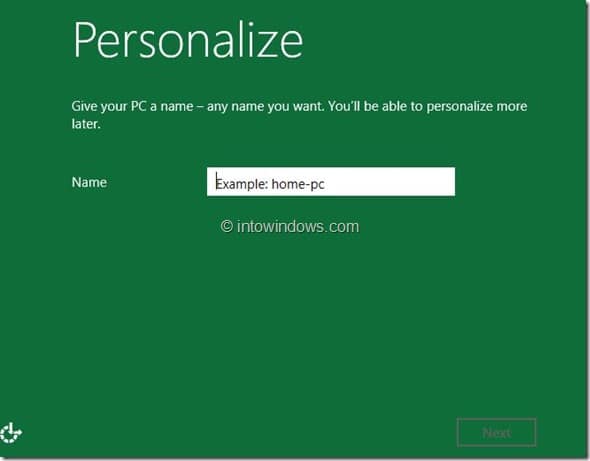
Entrez simplement un nom pour votre PC et cliquez sur Le suivant pour passer à réglages écran.
Étape 7: L’écran Paramètres propose deux options:
# Réglages rapides
# Personnalisez vos paramètres
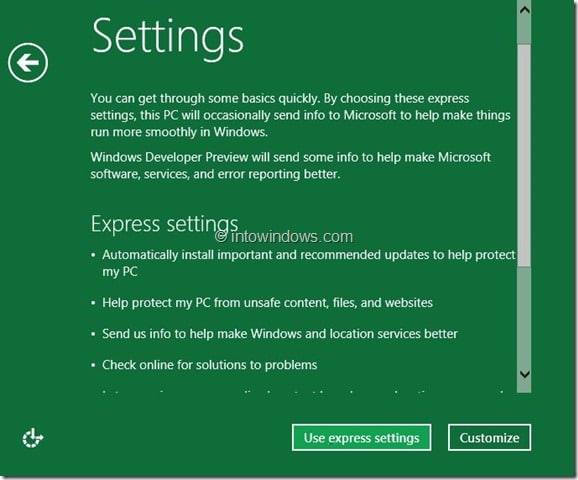
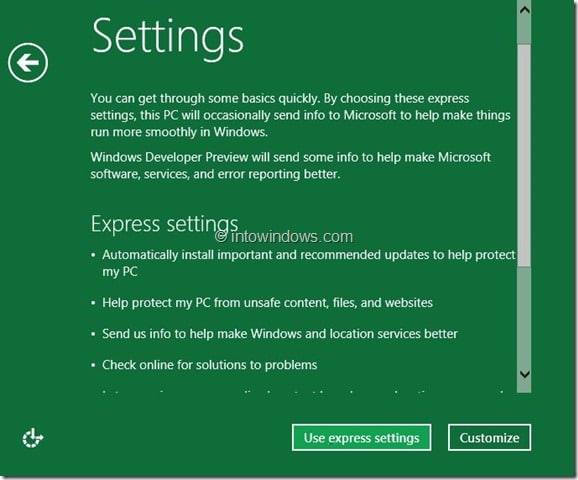
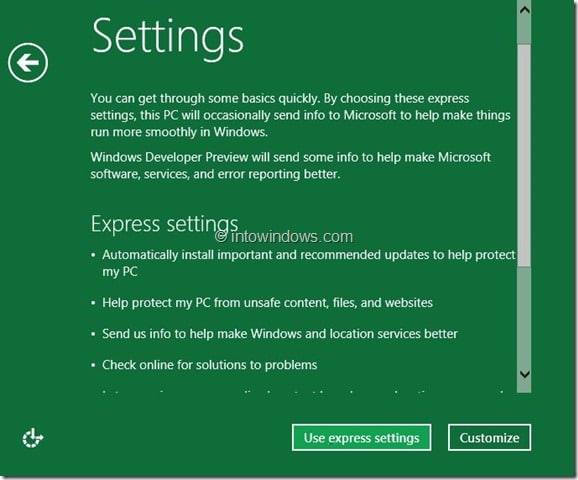
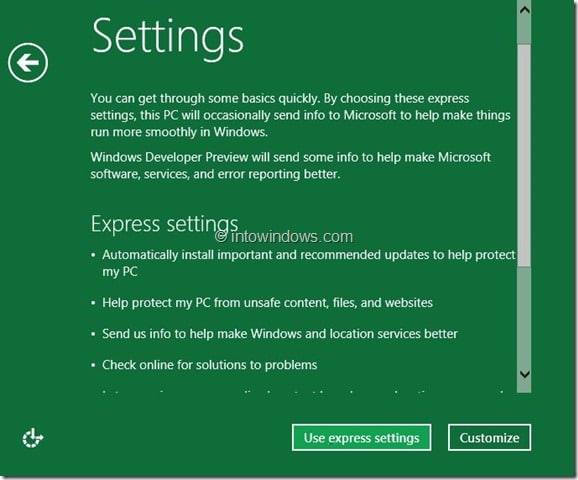
Si vous choisissez le Réglages rapides, vous pouvez modifier ces paramètres ultérieurement. Puis clique Utilisez les paramètres Express pour passer à l’étape suivante.
Et, si vous préférez personnaliser vos paramètres au lieu de sélectionner les paramètres recommandés, cliquez sur Personnaliser. Suivez les instructions simples à l’écran pour personnaliser vos paramètres.
Vous aurez des options pour partager et vous connecter, mettre à jour les types d’installation et activer ou désactiver les applications qui accèdent à votre emplacement (à l’aide de la plate-forme de localisation Windows) et quelques autres paramètres de personnalisation.
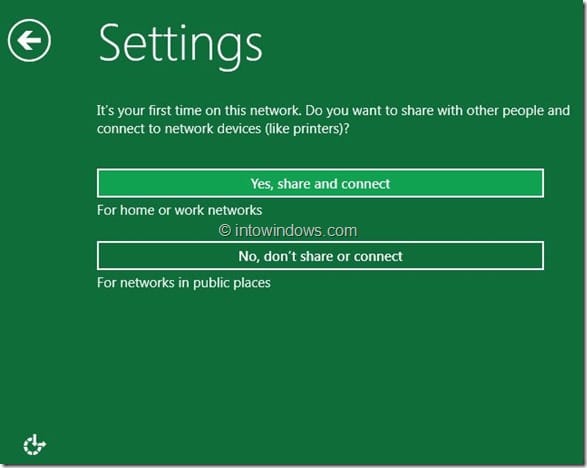
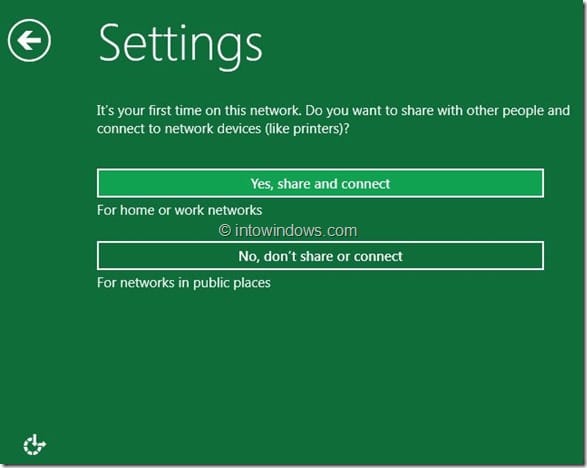
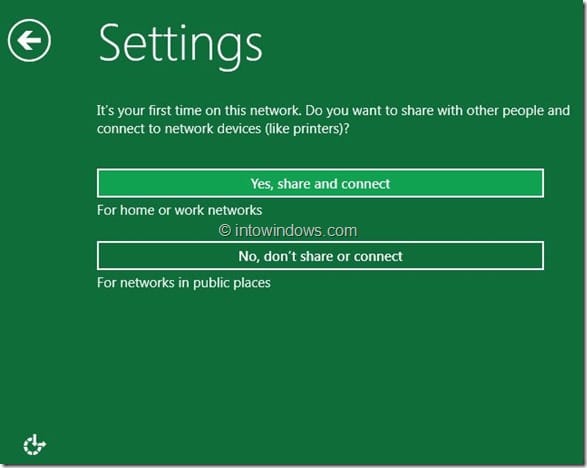
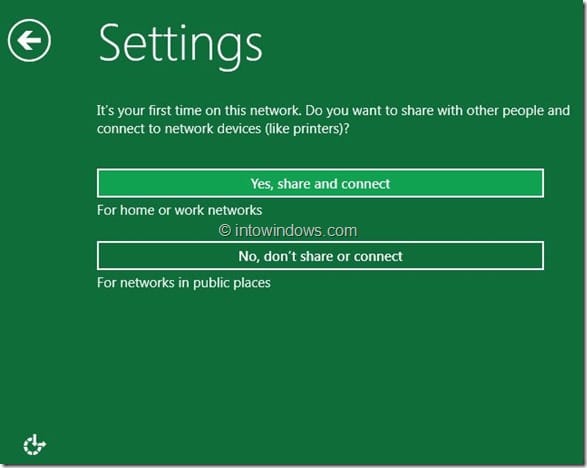
Étape 8: À l’étape suivante, il vous sera demandé de saisir votre identifiant Windows Live. Si vous ne souhaitez pas saisir votre identifiant de messagerie, cliquez sur Je ne souhaite pas me connecter avec un identifiant Windows Live option pour sauter cette étape.
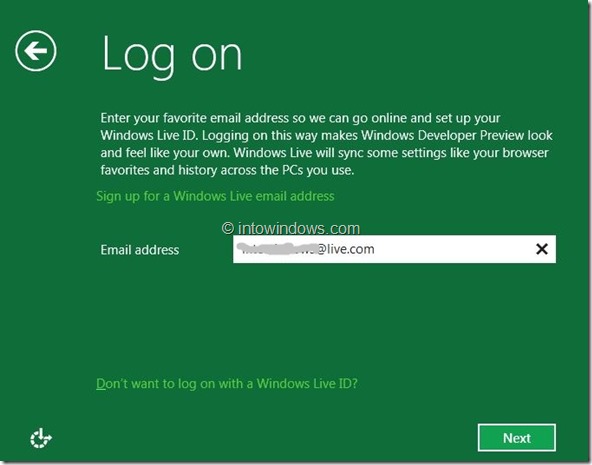
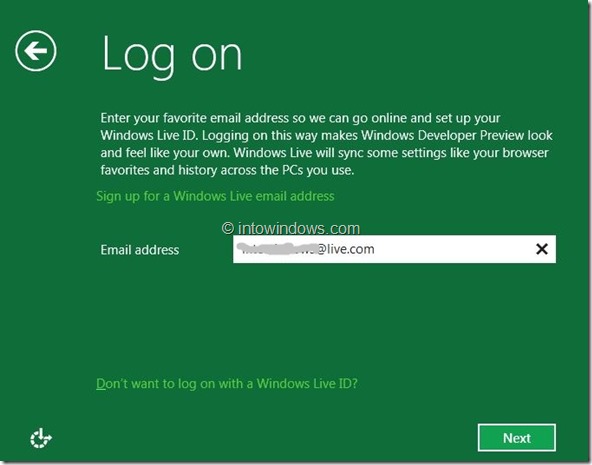
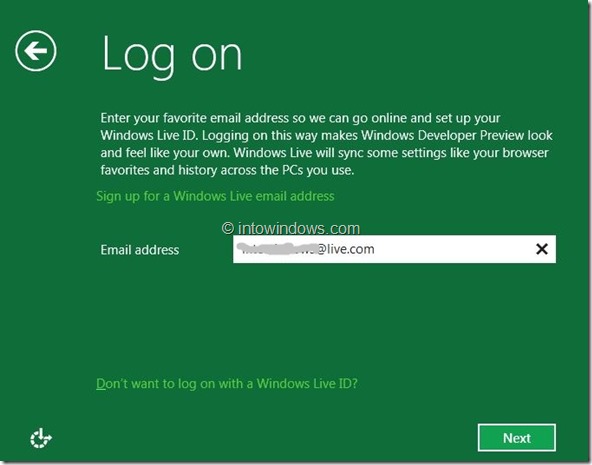
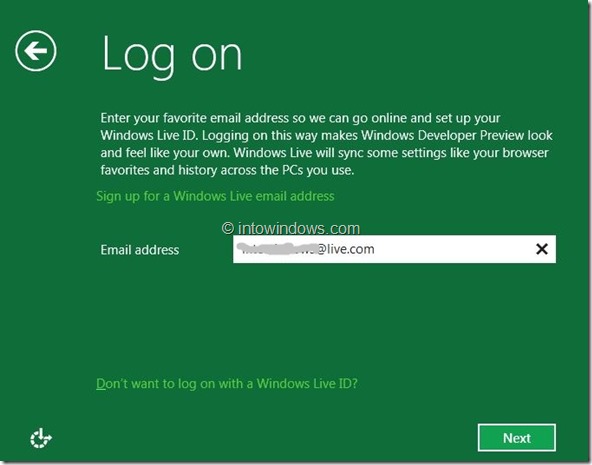
Étape 9: Dans l’écran suivant (si vous avez saisi votre adresse e-mail), vous devez également saisir votre mot de passe e-mail. Windows finalisera tous les paramètres et préparera votre bureau en quelques secondes. Bonne chance!